 |
 |
|||
1、新建一個500 * 500 像素文件,前景色與背景色設置為皮革色的淺色與深色,執行:濾鏡 > 渲染 > 云彩濾鏡。 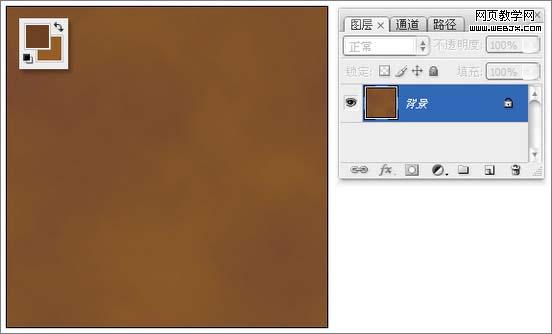
2、新建圖層灰色填充畫布,執行:濾鏡 > 紋理 > 染色玻璃濾鏡。 
3、執行:濾鏡 > 風格化 > 浮雕效果 濾鏡。 
|||
|||
7、執行:選擇 > 色彩范圍命令,吸取部分顏色范圍選區。 
8、回到“背景”圖層,執行“通過拷貝的圖層”命令。 
9、繼續對“圖層1”執行“色彩范圍”命令,吸取不同與上次的部分顏色范圍作為選區。 
|||
10、回到“背景”圖層,繼續執行“通過拷貝的圖層”命令。 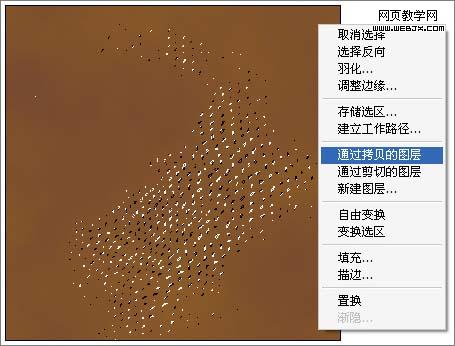

11、把“圖層1”的圖層混合模式更改為“疊加”。 
12、為兩個拷貝到的圖層添加“斜面與浮雕”和“投影”圖層樣式。 
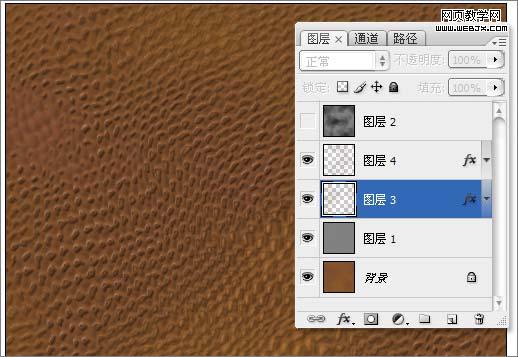
|||
13、把“圖層3”與“圖層4”,同時載入選區,對“背景”圖層執行“通過拷貝的圖層”,拷貝得到新圖層。 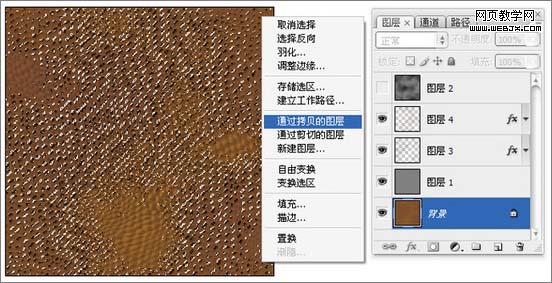
14、“粘貼圖層樣式”將“斜面與浮雕”中“方向”選項更改為“下”。 
15、把最上層的圖層混合模式更改為“顏色減淡”方式。 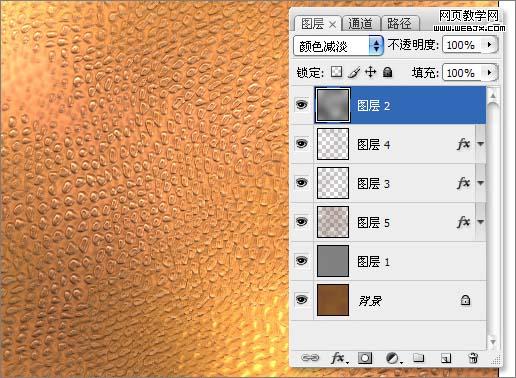
16、新建圖層,執行:濾鏡 > 渲染 > 云彩,確定后再執行:濾鏡 > 像素化 > 點狀化、再執行:濾鏡 > 風格化 > 查找邊緣。 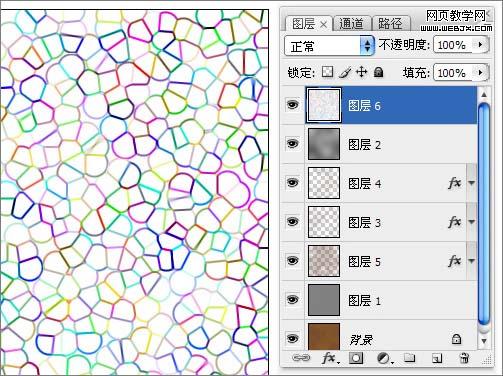
|||
17、復制出“紅副本”通道,執行“中間值”與“最大值”濾鏡。調整色階將對比增強,作為皮革上面細小裂紋的選區。 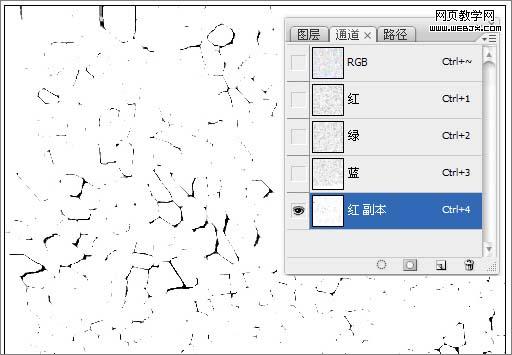
18、載入“紅副本”通道的選區,填充褐色,作為裂紋部分。 
19、為裂紋部分添加“斜面與浮雕”與“投影”圖層樣式,增加凹陷的效果。 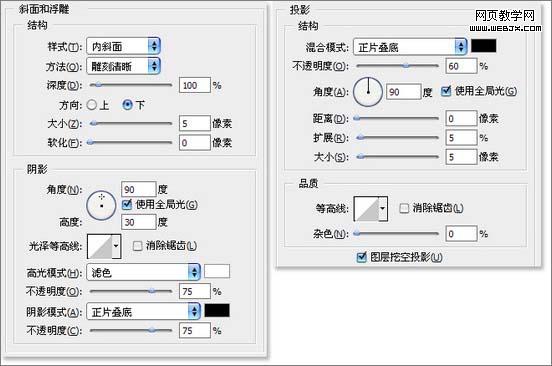
20、制作皮革上面的一些凹點的選區,添加一些凹點的效果。 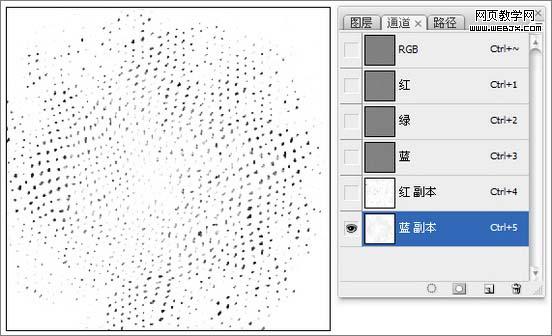
21、調整整體顏色,完成皮革部分的操作。 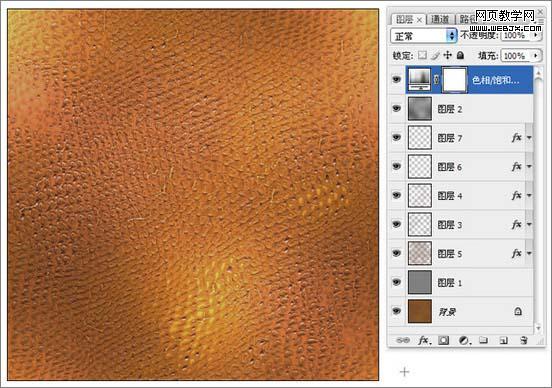
新聞熱點
疑難解答